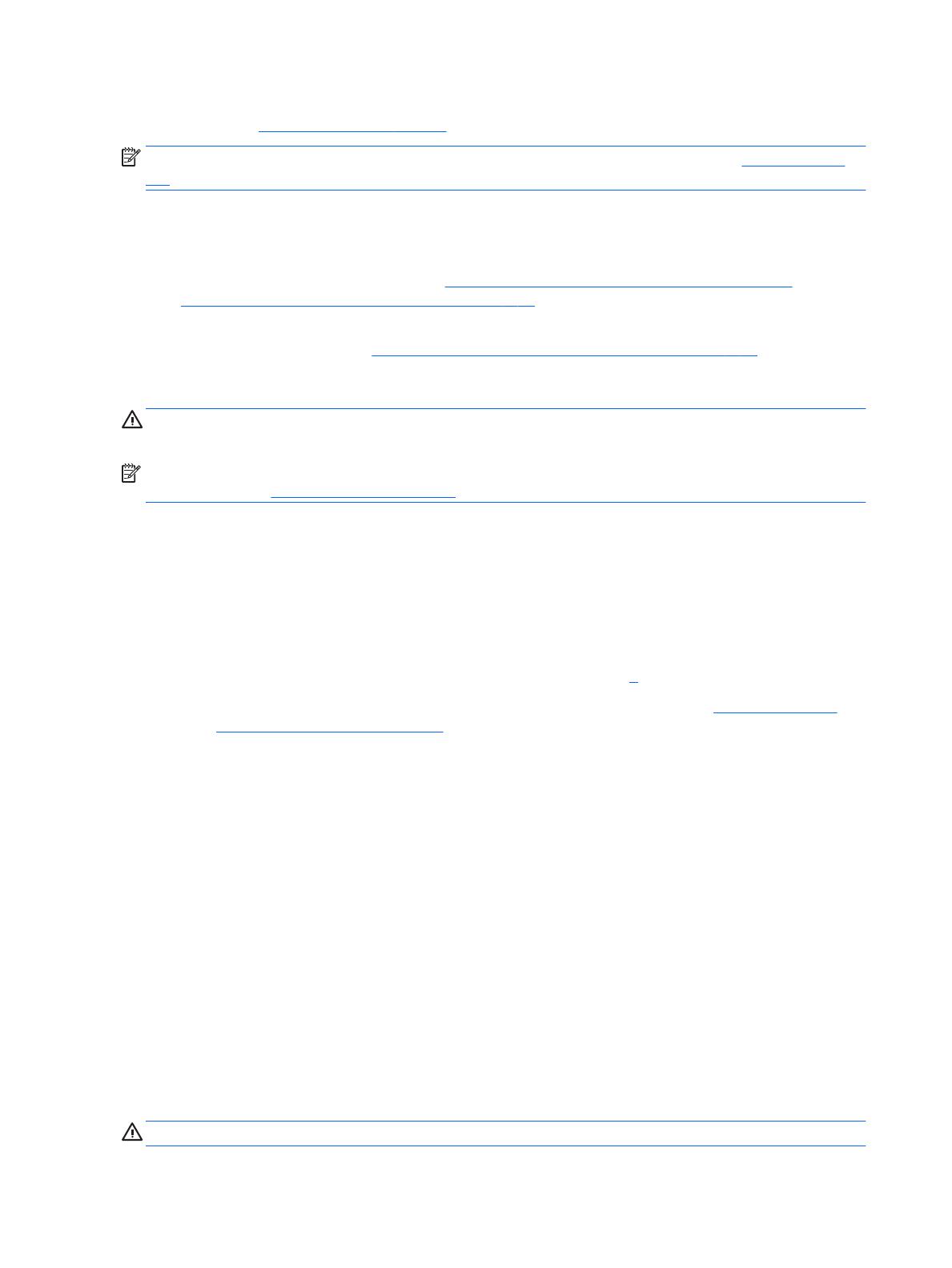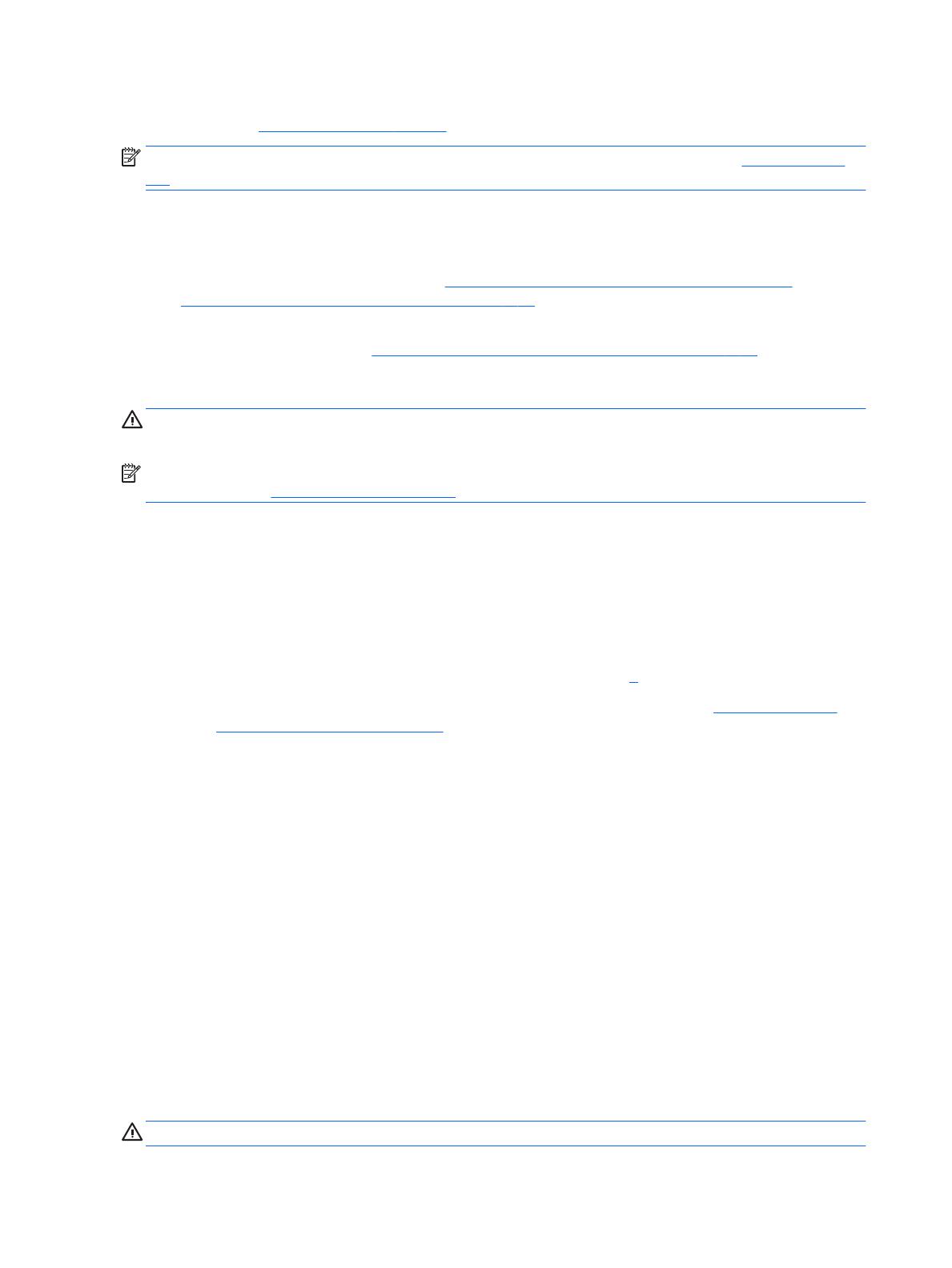
Kui te ei saanud süsteemitaaste DVD-sid või USB-mäluseadet luua, võite tellida taastekettakomplekti toelt.
Minge aadressile http://www.hp.com/support, valige oma riik või piirkond ja järgige ekraanijuhiseid.
MÄRKUS. Enne süsteemi eritaaste rakendamist kasutage alati süsteemitaastet. Vaadake Süsteemitaaste
lk 9.
Süsteemi eritaaste rakendamiseks kasutage üht järgmistest meetoditest:
●
Taastekujutis – käivitage süsteemitaaste kõvakettale salvestatud taastekujutist kasutades.
Taastekujutis on fail, mis sisaldab koopiat tehasest tarnitud originaaltarkvarast. Süsteemi eritaaste
kasutamise kohta taastepildist vaadake Süsteemi eritaaste juhul kui Windows reageerib lk 10 või
Süsteemi eritaaste juhul kui Windows ei reageeri lk 10.
●
Taastekandja – käivitage süsteemitaaste taastekandjalt, mille olete loonud kõvakettale salvestatud
failidest või ostnud eraldi. Vt Süsteemitaaste taastekandjalt (ainult mõnel mudelil) lk 11.
Süsteemi eritaaste juhul kui Windows reageerib
ETTEVAATUST. Süsteemi eritaaste kustutab kõik loodud andmed ja installitud programmid. Enne, kui
alustage, varundage kõik olulised andmed CD-le, DVD-le või USB-mäluseadmele.
MÄRKUS. Mõningate juhtudel peate selleks kasutama taastekandjat. Kui te pole veel taastekandjat loonud,
vt juhiseid jaotises Taastekandjate loomine lk 7.
Kui arvuti töötab ja Windows 7 reageerib, kasutage järgmisi samme süsteemitaaste käivitamiseks.
1. Lülitage arvuti välja.
2. Eemaldage arvuti küljest kõik välisseadmed peale monitori, klaviatuuri ja hiire.
3. Lülitage arvuti sisse.
4. Kui Windows on käivitunud, klõpsake nuppu Start ja seejärel klõpsake Kõik programmid.
●
Kui loendis leidub valik Turvalisus ja kaitse, jätkake sammuga 5.
●
Kui loendis leidub valik Produktiivsus ja tööriistad, järgige samme jaotises Süsteemi eritaaste
juhul kui Windows ei reageeri lk 10.
5. Klõpsake Turvalisus ja kaitse, edasi Recovery Manager ja seejärel Recovery Manager (Taastehaldur).
Vajadusel klõpsake nuppu Jah, et lubada programmil jätkata.
6. Veerus I need help immediately (Vajan kohe abi) klõpsake ikooni System Recovery (Süsteemi eritaaste).
7. Valige suvand Yes (Jah) ja seejärel klõpsake nuppu Next (Edasi). Arvuti taaskäivitub.
8. Arvuti taaskäivitumisel kuvatakse teile uuesti programmi Recovery Manager (Varundus ja taaste)
tervituskuva. Veerus I need help immediately (Vajan kohe abi) klõpsake ikooni System Recovery
(Süsteemi eritaaste). Kui ekraanile ilmub viip, mis palub failid varundada, ja te pole seda veel teinud, siis
valige käsk Back up your les rst (recommended) (Varunda esmalt failid (soovitatav)) ning klõpsake
nuppu Next (Edasi). Muul juhul valige käsk Recover without backing up your les (Taaste ilma faile
varundamata) ja seejärel klõpsake nuppu Next (Edasi).
9. Süsteemi eritaaste algab. Kui süsteemi eritaaste on lõpule viidud, siis klõpsake käsku Finish (Lõpeta), et
arvuti taaskäivitada.
10. Kui Windows on laetud, lülitage arvuti välja, ühendage taas kõik välisseadmed ja seejärel lülitage arvuti
uuesti sisse.
Süsteemi eritaaste juhul kui Windows ei reageeri
ETTEVAATUST. Süsteemi eritaaste kustutab kõik loodud andmed ja installitud programmid.
10 Peatükk 1 Windows 7 alustusjuhend